Після створення і запуску тригерної розсилки ви можете керувати нею кількома способами: фільтрувати розсилки, скопіювати розсилку з усіма її наявними елементами та налаштуваннями, редагувати, призупинити або видалити розсилку.
Читайте статтю, щоб дізнатися, як шукати, фільтрувати, призупинити або видалити тригерну розсилку.
Зміст:
- Пошук і фільтр розсилок
- Копіювання розсилок
- Призупинення розсилок
- Видалення розсилок
- Редагування розсилок
Пошук і фільтр розсилок
Для легкого пошуку розсилок, користуйтеся опціями «Пошук» або «Фільтр».
Для пошуку розсилки за іменем:
Перейдіть на сторінку «Розсилки».
Надрукуйте назву розсилки в пошукове поле.
У спадному меню пошукового рядка міститимуться розсилки, що збігаються за назвою. Клікніть на назву розсилки, і відкриється її дешборд.
Щоб відфільтрувати розсилки:
Клікніть «Фільтри», щоб відкрити блок налаштувань.
Виберіть і застосуйте один або більше фільтрів:
- Назва розсилки: укажіть ключове слово з назви тригерної розсилки або її повну назву.
- Список отримувачів: відфільтруйте розсилки за списком отримувачів. Клікніть поле і виберіть список зі спадного меню.
- Дата створення: знайдіть розсилку, що була створена в певний день або в певний проміжок часу. Для цього клікніть іконку календаря справа.
Цей фільтр показує розсилки, які було створено (або додано до чернеток) у вибрану вами дату, незалежно від дати запуску розсилки.
- Відправник: знайдіть розсилки, які було надіслано з конкретного акаунта. Щоб відкрити список акаунтів, клікніть відповідне поле.
- Статус: фільтруйте розсилки за їхнім статусом. Клікніть відповідне поле і виберіть статус розсилки.
Клікніть кнопку «Застосувати» після вибору всіх необхідних фільтрів.
У списку буде показано всі розсилки, які задовільняють пошук відповідно до вибраних вами параметрів. Ви можете видалити фільтр, клікнувши іконку видалення поруч з фільтром або скориставшись опцією «Очистити все».
Копіювання розсилок
Зробіть дублікат наявної розсикли, включно з усіма листами всередині розсилки та налаштуваннями email-кампанії.
Це доволі зручно, коли вам необхідно швидко створити копію вже готової розсилки, а не витрачати марно час на створення такої ж самої.
Перейдіть до сторінки «Розсилки».
Клікніть на три крапки поруч з назвою розсилки.
Виберіть опцію «Скопіювати».
На сторінку створення розсилки буде скопійовано та перенесено такі елементи готової розсилки: послідовність листів та їхній зміст, налаштування і розклад відправки розсилки.
На цій сторінці ви можете за необхідності відредагувати розсилку або запустити її з готовими налаштуваннями.
Призупинення розсилок
Ви можете тимчасово призупинити або зупинити розсилку для всіх її отримувачів.
Якщо ви призупинили розсилку, система не надсилатиме листи допоки ви не відновите її, проте ми продовжимо збирати статистику.
Щоб призупинити розсилку:
Перейдіть на сторінку «Розсилки».
Клікніть на три крапки поруч з назвою розсилки.
Виберіть опцію «Призупинити».
Щоб відновити розсилку, клікніть ще раз на три крапки і в спадному меню виберіть «Відновити».
Видалення розсилок
Видалення розсилки можливе лише після зміни її статусу на «Завершена».
Перейдіть на сторінку «Розсилки».
Клікніть на три крапки поруч з назвою розсилки.
Виберіть опцію «Завершити».
Після завершення розсилки, відновити її буде неможливо. Але ви все ще можете створити копію такої розсилки і запустити її.
Клікніть на три крапки знову і виберіть «Видалити».
У вікні, що відкрилося, вам необхідно підтвердити видалення. Відновити видалену розсилку неможливо.
Редагування розсилок
Ви можете змінити налаштування розсилки навіть після її запуску.
Ви можете змінити такі елементи: зміст листів, налаштування відстеження, розклад відправки листів та інше.
Коли справа доходить до редагування розсилки, існує безліч варіантів й опцій, але є й деякі обмеження. Дізнайтеся деталі у нашій інструкції.
Лишилися питання? Пишіть нам у live-чат або на help@snov.io.
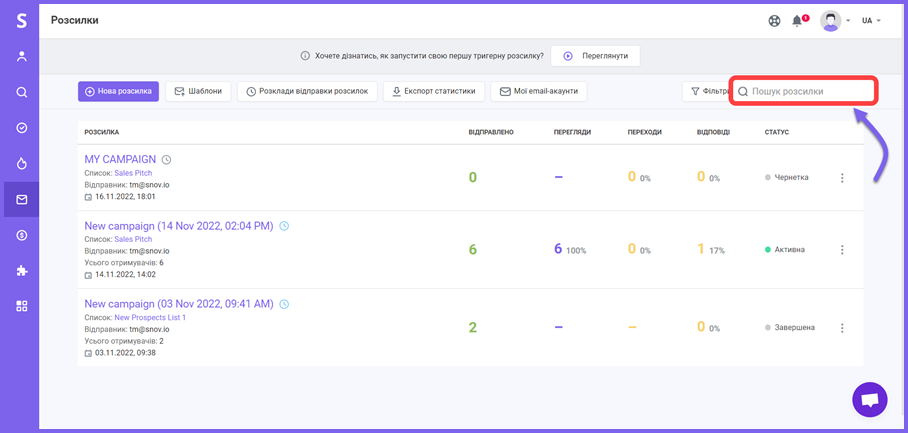
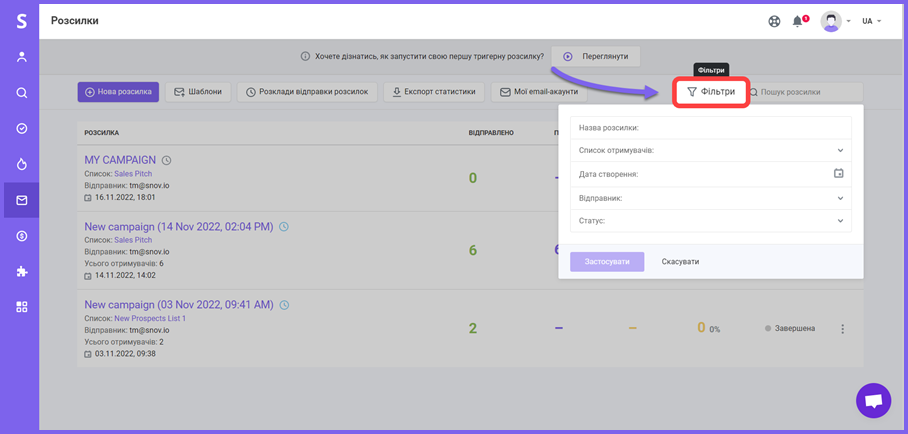
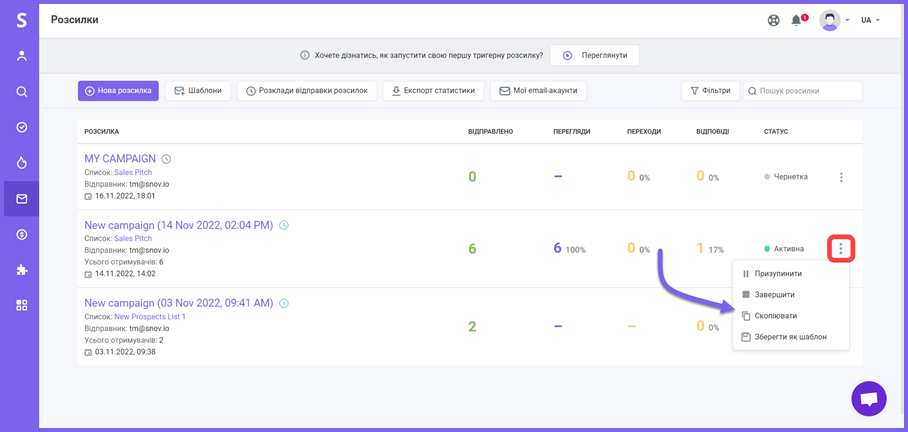
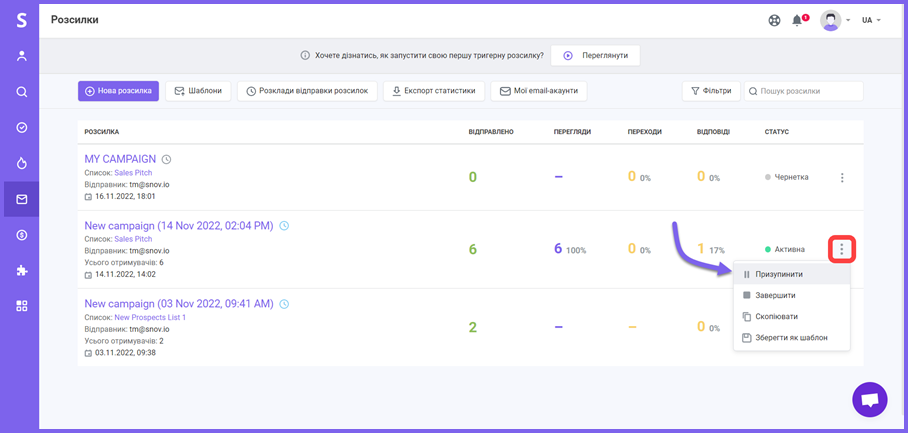
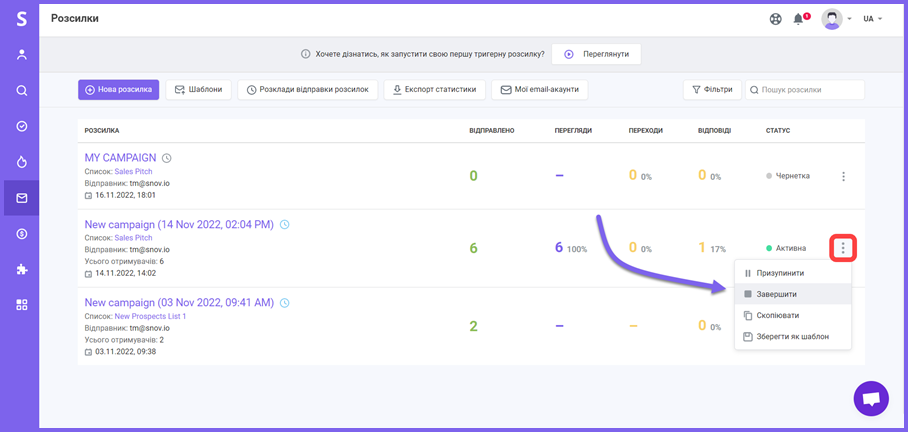
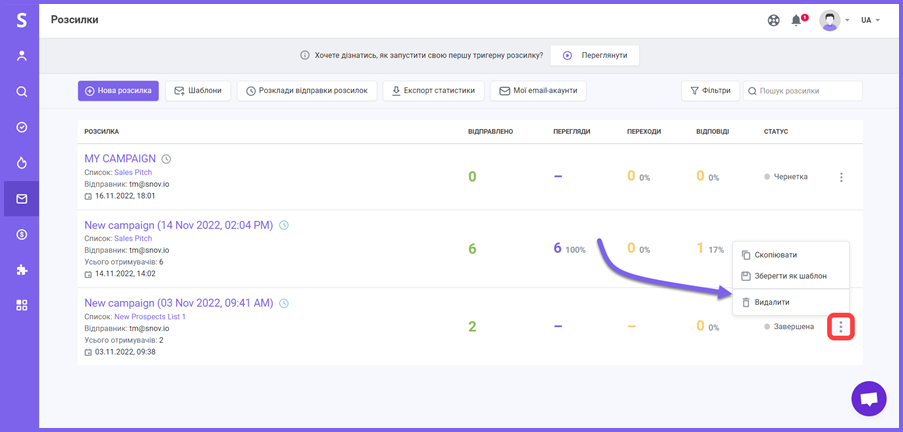

Нам шкода 😢
Як нам покращити статтю?